今でも軽量でシンプルなUIで人気のある「Windows 7」ですが、ついに本日2020年1月14日をもってサポートが終了しました。
これによって2020年1月14日以降、Windows 7を実行しているPCでは、PCを保護するための技術的なサポートや「Windows Update」からのセキュリティ更新プログラム/ソフトウェア更新などを受け取ることができなくなります。また、マイクロソフト以外のサードパーティーも順次サポートを打ち切ると思われるので、アプリが対応しなくなったり、不具合が放置されたり、デバイスが動かないといった不具合が出てくる可能性もあります。
勿論、サポートが切れたからといってWindows 7を搭載したPCがすぐに動かなくなるわけではありませんが、マルウェア/ウイルス感染などのセキュリティ上のリスクは大幅に高まります。基本的にネットに繋いで使用することは絶対に避けましょう。また、インターネットに接続しないオフライン環境でも、USBメモリや外付けHDDなどの外部媒体を使用することでマルウェア等に感染するリスクもあります。
そのため余程の理由がない限りは、今後Windows 7を搭載したパソコンを使用するのは避けた方が無難です。なお、一部企業向けに「Windows 7 Extended Security Update(ESU)」という有料契約でサポートを延長するプログラムもありますが、一般ユーザーにはあまり現実的な選択肢ではないと思います。
可能であれば、早急にWindows 10に対応したパソコンに買い替えましょう。
Windows 7のサポートが本日1月14日で終了。使い続ける場合のリスクは?
本日2020年1月14日をもって、ついに「Windows 7」のサポートが終了しました。これに伴い、以後マイクロソフトからPCを保護するための技術的なサポートや「Windows Update」からのセキュリティ更新プログラム/ソフトウェア更新を受け取ることができなくなります。
一般的にどのようなOSにも必ず何らかの不具合やセキュリティ上の問題点は発生します。これらの問題点を随時修正しながら利用することが、パソコンやスマホなどを利用する上では非常に重要です。しかしながら、本日をもってサポートが終了した「Windows 7」では、このような不具合やセキュリティ上の問題が判明しても、今後はセキュリティ更新プログラムが配信されなくなります。
通常マルウェア/ウイルスなどの悪質なプログラムは、こうした問題点を利用して攻撃するため、PCを安全に使用することが難しくなり、セキュリティ上大変危険な状態になるのです。
では実際に、サポートが終了した「Windows 7」PCを使い続けるとどのようなリスクが考えられるのでしょうか。以下に想定されるリスクをまとめておきます。
他にも、サードパーティ製アプリも今後はサポートが打ち切られると思われるので、例えばブラウザの利用にもリスクが高まりますし、アプリの動作不良/不具合の放置(互換性の問題)、デバイスが動かないといった不具合が出てくる可能性もあります。
そのため、基本的には本日2020年1月14日以降は、Windows 7を搭載したPCを利用するのは控えるのが無難です。
ちなみに、Windows 7のサポート終了後、1月15日(水)より、Windows 7を使われているユーザーのデスクトップ画面に、サポート終了を案内する全画面での通知が表示されるようになるようです。
一応通知画面の「今後、このメッセージを表示しない」をクリックすると、以降表示されなくなりますが、セキュリティ上のリスクは非常に高まります。Windows 10 PCへの早期の移行を検討しましょう。

「Windows 7」がサポート終了!今後の対処方法は?使い続ける?Windows 10にアップグレード?買い替え?
さて、このページを現在見ている方は、まだ「Windows 7」を使い続けている方が殆どかと思います。そこで簡単に、今後の対処方法について検証してみます。
サポート終了後のWindows 7 PCを使い続ける
まだ動くPCを買い替えるのは勿体ない!と思う方も多いでしょうし、実際に当サイトでもいまだにWindows XPからアクセスしてくる方もいらっしゃいます。ただ、これは本当に危険!セキュリティに問題を抱えたパソコンでネットを彷徨うのは、丸腰で戦場に向かうようなもの。たまたま流れ弾に当たらないだけで、いつ攻撃されてもおかしくない状況です。
そのため個人的には、絶対にサポート切れの「Windows 7 PC」をネットに繋いでブラウジングや各種作業を行うのはやめたほうが良いと思います。何かあってからでは遅いですからね。
ちなみに、完全オフライン(ネット接続無し)の状態で事務作業を行う程度ならまだ大丈夫かもしれませんが、これも例えばUSBメモリや外付けHDDなどを介してマルウェア等に感染するリスクはあります。十分ご注意ください。
なお、一部企業向けに「Windows 7 Extended Security Update(ESU)」という有料契約でサポートを延長するプログラムもありますが、一般ユーザーにはあまり現実的な選択肢ではないと思います。
サポート終了後のWindows 7 PCをWindows 10にアップグレード
次に想定されるのが、現在使っているWindows 7 PCをWindows 10にアップデート(アップグレード)して使い続けるというもの。
実は2016年7月29日までは、Windows 7をWindows 10へ無償アップグレード出来ていましたが、現在はすでに期限が過ぎており不可能です。(厳密にはごにょごにょすれば可能という話もありますが、、、)
そのため、現在使っているWindows 7 PCをWindows 10にアップデート(アップグレード)するには、別途Windows 10 OSを購入する必要があります。
Windows 10 OSを購入するには、大きく分けて【ダウンロード版】【パッケージ版】【DSP版】がありますが、アップグレードする場合は【ダウンロード版】【パッケージ版】が該当してきます。
ただし、古いPCの場合はそもそもアップグレード条件を満たさない場合も多いでしょうし、無事アップグレード出来たとしても、ハードウェア自体の寿命(ディスプレイモニターやマザーボード、HDD/SSD、電源などなど)を勘案すると、果たして数万円出してまでわざわざアップグレードして使い続けた方が良いかという疑問が生じます。また、たとえアップグレードに成功しても、Windows 10 OSではハードウェアに求められる性能が上がっている分、動作が遅くなる可能性も高いです。
そのため、比較的新しくPCを購入し、あえてWindows 7で使っている場合は検討の価値もあるでしょうが、個人的にはあまりアップグレードはおすすめできません。
Windows 7 PCをWindows 10にアップグレードする手順はこちらを参考にどうぞ。
Windows 10 PCへの買い替え(おすすめ)
最後は、現在使っているWindows 7 PCの使用を中止し、Windows 10 PCへ買い替えるというもの。ある程度の年数が経っているなら、個人的には買い替えが断然おすすめです。
Windows 7 PCを買ってから数年経っているなら、PCの性能は大幅に向上していると思われます。価格.COMを見れば、現時点の一番の売れ筋モデルは【ThinkPad E595 価格.com限定 AMD Ryzen 5・8GBメモリー・256GB SSD・15.6型フルHD液晶搭載 20NFCTO1WW】となっています。これで価格は59,950円(税込み)です。
15.6インチのフルHDディスプレイにミドルスペックのRyzen 5、RAMは8GBに256GBのSSDと、個人的にはライトユーザーであれば必要十分なスペックだと思います。ただしOfficeは付属しないので、その点はご注意を。
その他、自分の場合は【Surface Laptop 3 15インチ】に最近買い替えました。やや価格は上がりますが、最新のWindows 10 OSを存分に楽しめるノートパソコンに仕上がっていて大満足しています。長く使えるメインノートパソコンをお探しなら、こちらもぜひご検討ください。
その他、個人的なWindows 10パソコン買い替え時のおすすめスペックなどは以下の記事でまとめています。良かったら参考にしてみてください。
Windows 7からWindows 10へデータ移行する方法
Windows 7 PCからWindows 10 PCへデータ移行する方法ですが、大まかには以下のような方法となります。
■クラウド経由で移行できるものは積極的に利用
OneDriveやGoogle Driveなどのクラウド経由で移行できるデータは積極的に利用すると良いでしょう。動画や写真も無料版だと圧縮されますが、「Google フォト」を利用するのもおすすめです。ただし、インターネットのアップロード制限に引っ掛からないように十分ご注意を。
■USBメモリや外付けHDDなどに保存してバックアップし、データ移行
こちらは一般的なデータ移行方法です。必要なデータをUSBメモリや外付けHDDに保存し、それを新しいWindows 10 PCに移行させるというもの。データのバックアップにもなるのでおすすめです。
なお、Windows 7 PCをWindows 10にアップグレードする場合は、不具合が出る可能性もあるので事前にしっかりバックアップを取ってからアップグレード作業を行ってください。やや古い記事ですが、良かったらこちらも参考に。
アプリの引き継ぎはインストールディスクが残っていれば可能かもしれませんが、古いアプリの場合はこれを機に乗り換えるのも一つの方法です。Winows 7時代は32ビット版が主流でしたが、今は64ビット版が主流です。時間のある時に見直してみると良いでしょう。
それと、アップグレードではなくPCを買い替えた場合は、古いPCはすぐに売ったり破棄したりせず、しっかりデータ移行が完了するまでは手元に置いておきましょう。これによって必要なデータを移行し忘れた場合も対処がしやすくなります。
早急にWindows 7 PCの使用は中止し、Windows 10へ移行しましょう!
ついにサポート終了となった「Windows 7」ですが、軽量でシンプルなUIは今でも愛好者が多いのは良く分かります。それでもさすがにマイクロソフトのサポートが終了となっては、使い続けるにはリスクが高すぎると思います。
動いているPCを買い替えるのは勿体ない気がするのも分かりますが、ウイルス感染して個人情報が流出などしては元も子もありません。
ぜひ「自分は安全なサイトしか見ないから大丈夫」などと安易に考えず、出来るだけ早急にWindows 10を搭載したパソコンに買い替えましょう。個人ユーザーは勿論ですが、企業でリスクを抱えながら使い続けるのはもってのほかです。現在会社にWindows 7搭載PCがあり、かつ「Windows 7 Extended Security Update(ESU)」の契約もなくネットに繋いで使用している場合は、危険性をしっかり訴えて買い替えてもらいましょう。
同様に「Office 2010」も2020年10月13日をもってサポートが終了しています。現在Windows 10 PCで「Office 2010」を使っているユーザーは、「Office 2021」への買い替えか「Office 365」への切り替えを早めに検討しておいてくださいね。




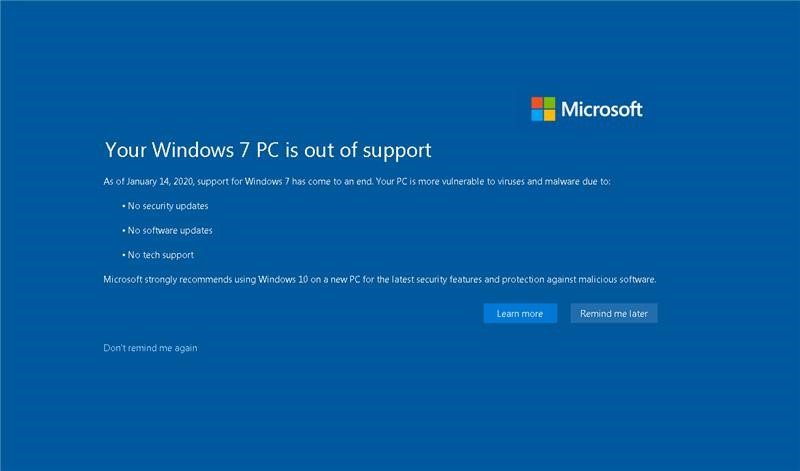


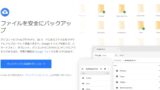
































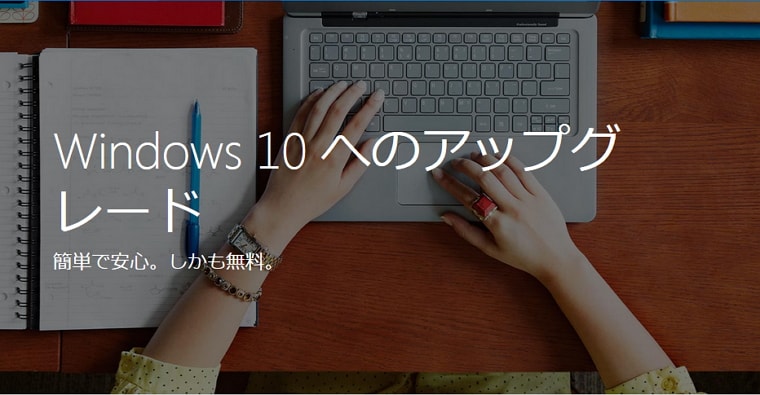





































コメント